
V prohlížeči Google Chrome lze snadno vypnout oznámení - k těmto účelům použijte vestavěné funkce prohlížeče. Níže se budeme zabývat tím, jak dělat práci pro PC, stejně jako pro telefony se systémem Android. Budeme také hovořit o možných problémech po vypnutí a způsobech jejich řešení..
Jak deaktivovat oznámení v Chromu
Moderní uživatelé internetu používají k návštěvě webových stránek různá zařízení - počítače, notebooky, chytré telefony a tablety. V takové situaci musíte vědět, jak odstranit oznámení v prohlížeči Google Chrome pro každou z možností. Princip řešení problému pro plnou a mobilní verzi se mírně liší, takže tato data budeme posuzovat samostatně.
Na počítači
Zásadou aplikace Google Chrome je upozornit vás, pokud máte povolení od uživatelů. Pokud je to však žádoucí, lze toto nastavení změnit a zprávu deaktivovat. Nezapomeňte, že při přepnutí do režimu inkognito nejsou informace přijímány.
Algoritmus akcí je následující:
- Přihlaste se do počítače Google Chrome na počítači.
- Vpravo nahoře klikněte na tři svislé tečky..
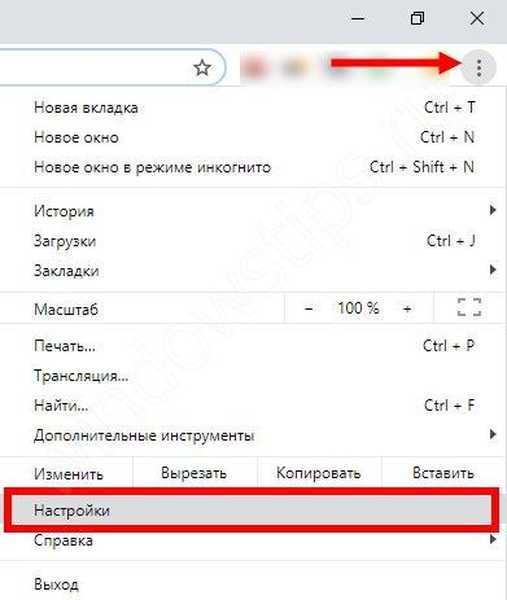
- Přejděte na Nastavení.
- Níže najděte položku Další a klikněte na ni..
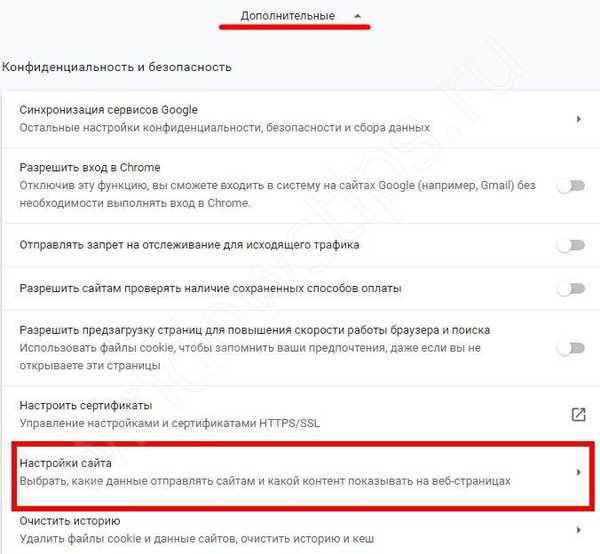
- V části Ochrana osobních údajů a zabezpečení klikněte na Nastavení obsahu..
- Vstupte do sekce Oznámení.
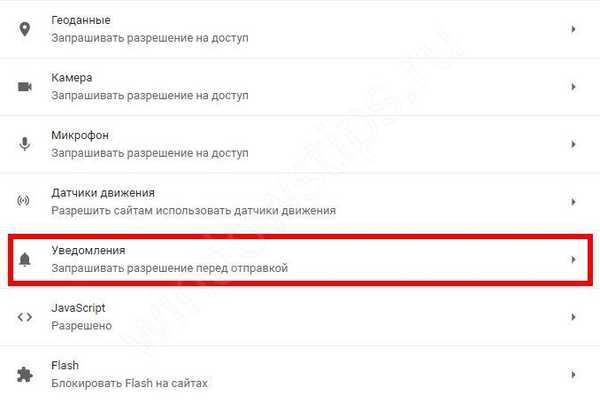
- Nastavte požadovanou možnost.

Jsou zde možné dva způsoby:
- Chcete-li zablokovat všechna oznámení, vypněte možnost Zeptat se před odesláním;
- Pokud potřebujete deaktivovat oznámení push v prohlížeči Google Chrome pro určité weby, klikněte u tlačítka Blokovat na tlačítko Přidat adresu stránky a zadejte znovu Přidat.

Nyní zavřete nabídku nastavení, takže všechna zadaná data budou automaticky uložena. Od této chvíle by oznámení neměla přicházet. Pokud první možnost (Zeptejte se na povolení před odesláním) zůstává aktivní, při zadávání každého zdroje se zobrazí okno s výzvou k zobrazení výstrahy. V takovém případě můžete zprávy zablokovat (zakázat) nebo povolit.
Existují situace, kdy je třeba vypnout oznámení, která se zobrazí při prvním vstupu na web. Chcete-li taková okna deaktivovat, postupujte takto:
- Podle pokynů 1 až 5 zadejte Nastavení obsahu.
- Přejděte do sekce Pop-up.
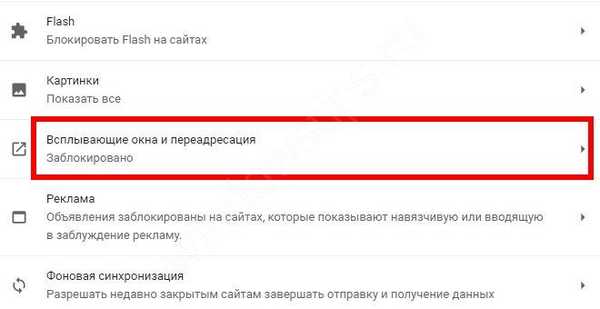
- Proveďte potřebné změny. Pokud vypnete přepínač, všechna upozornění budou zcela zablokována. Můžete přejít do sekce Blokovat nebo Povolit a nastavit parametry pro určité weby a aktivovat ty, u kterých bych chtěl v prohlížeči Google Chrome vypnout oznámení..
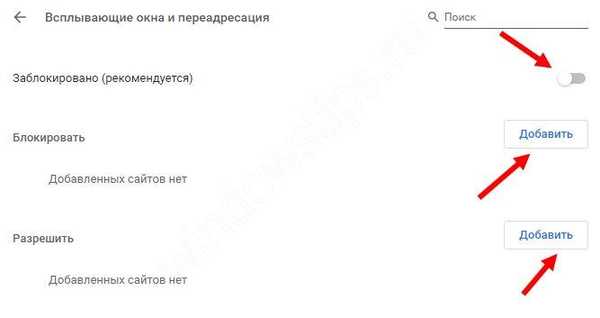
Po dokončení těchto kroků lze konfigurační část zavřít. Od této chvíle oznámení nepřijdou vůbec nebo přijdou z těch webů, které jsou opravdu zajímavé.
Na telefonu
V případě potřeby můžete v prohlížeči Google Chrome na svém telefonu Android vypnout oznámení. Chcete-li problém vyřešit, postupujte podle následujících kroků:
- Spusťte Google Chrome na svém smartphonu nebo tabletu Android.
- Vpravo od adresního řádku klikněte na tři svislé tečky.

- Přejděte na Nastavení;
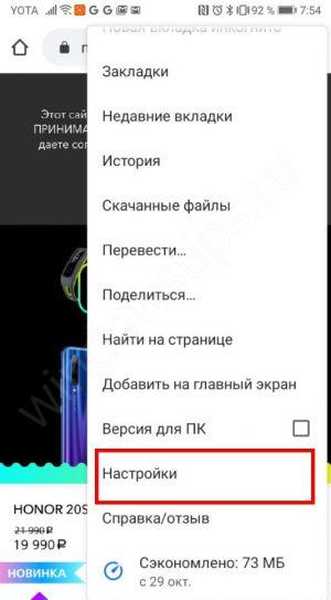
- A jsou zde Nastavení webu
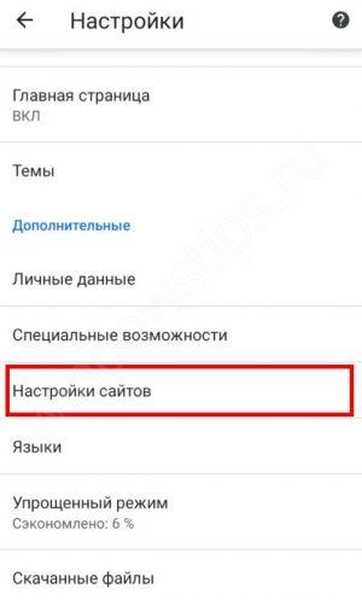
- a upozornění.
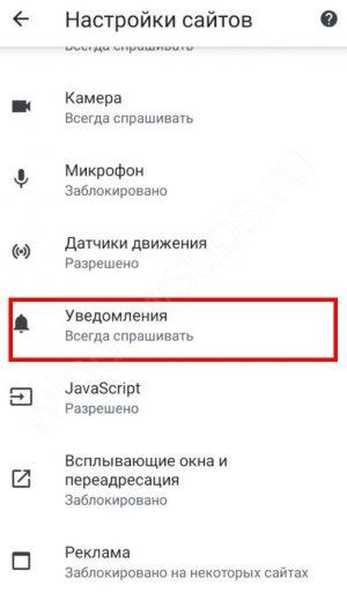
- Přepněte spínač do potřebného směru.
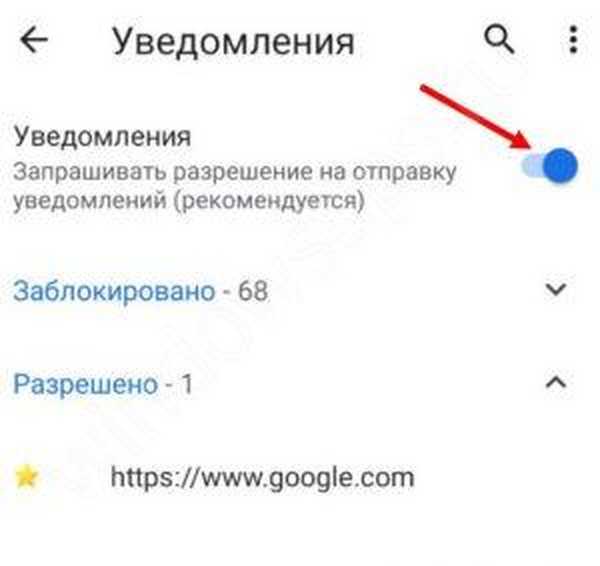
Aktivní poloha přepínače označuje, že weby budou zasílat oznámení pouze se svolením. Pokud vypnete přepínač, požadavky a informace o push jsou zakázány. V sekci Povoleno můžete přidat weby, pro které bude tato možnost fungovat.
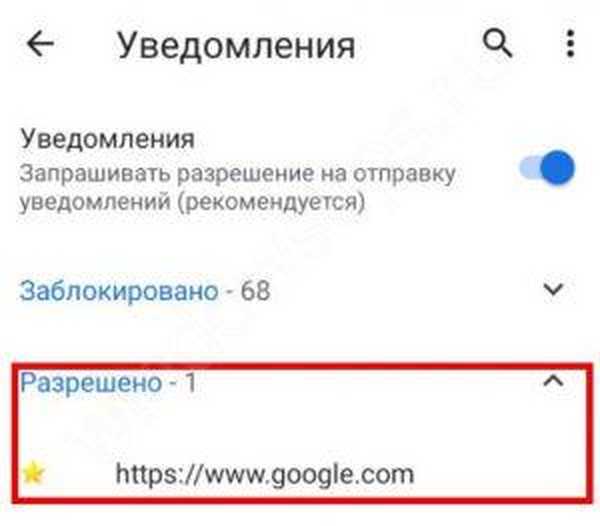
Dále proveďte následující kroky:
- Vraťte se o krok zpět a přejděte nahoru..
- Najděte oznámení a dolaďte zprávy odeslané Google Chrome. Zde můžete povolit nebo zakázat zvuk pro každé z těchto oznámení nebo úplně deaktivovat jejich zobrazení.
Uvedené akce jsou dostačující k odstranění oznámení v prohlížeči Google Chrome v systému Android.
V případě systému iOS je situace ještě jednodušší, protože upozornění operačního systému v prohlížeči Google Chrome nepodporují. Proto je nemusíte deaktivovat.
Jak povolit upozornění?
Pokud se potřebujete vrátit k předchozímu nastavení a povolit oznámení v prohlížeči Google Chrome, algoritmus akcí se liší od toho, co bylo uvedeno výše. Jedinou věcí, která se změní, jsou akce uživatele v poslední fázi. Instrukce má následující podobu:
- Pro PC. Přihlaste se do Google Chrome, klikněte na ikonu se třemi tečkami a vyberte možnost Upřesnit. Poté v části Ochrana soukromí a zabezpečení klikněte na tlačítko Nastavení obsahu a poté vyberte Oznámení. Dále označte požadovanou možnost. Chcete-li, aby web mohl odesílat oznámení v prohlížeči Google Chrome, přidejte adresu stránky vedle položky Povolit podpis. Nebo povolte možnost Zeptat se před odesláním.

- V systému Android. Zde přejděte do prohlížeče Google Chrome, klikněte na tři tečky a poté přejděte do části Nastavení webu a upozornění. Poté přepněte přepínač do požadované polohy.
Pokud budou oznámení v prohlížeči Google Chrome unavená, můžete je znovu vypnout. Hlavní věcí je mít k dispozici potřebné pokyny.
Co dělat, pokud se oznámení stále zobrazují

Existují situace, kdy není možné výstrahy v prohlížeči Google Chrome pomocí uvažovaných metod vypnout. Znamená to problém s prohlížečem nebo výskyt virů v zařízení. Chcete-li vyřešit situaci, proveďte následující kroky:
- Zkontrolujte, zda v systému nejsou viry. Možná v prohlížeči Google Chrome nevypínají oznámení. I když to bylo možné, škodlivé programy vrátí nastavení na své předchozí pozice. K čištění můžete použít jakýkoli antivirový software aktualizovaný na nejnovější verzi..
- Obnovte nastavení prohlížeče Google Chrome. Pokud je ve webovém prohlížeči nainstalováno mnoho prostředků, pro které je povoleno odrážet výstrahy, musíte je deaktivovat obnovením nastavení. Ale stojí za to zvážit, že s tím se zavedená nastavení také zmizí. Chcete-li Průzkumník vrátit na předchozí úroveň, přejděte do nabídky nastavení, existuje více a klikněte na Obnovit výchozí nastavení. V poslední fázi stiskněte tlačítko reset.
- Znovu nainstalujte Google Chrome. Pokud nemůžete vypnout oznámení a reset neposkytuje výsledek, odstraňte Explorer a znovu jej nainstalujte z oficiálního webu.
Nyní víte, jak vypnout upozornění v prohlížeči Google Chrome a co dělat, pokud se problém nepodaří vyřešit poprvé.
Přeji vám krásný den!











